win10按键盘有嘟嘟嘟声音怎么办 win10数字键盘大小写切换开关静音设置
更新时间:2024-05-05 17:24:37作者:zsbaocheng
在使用Win10系统时,有些用户可能会遇到按键盘时发出嘟嘟嘟声音的情况,这种情况可能会影响用户的使用体验,有些用户在使用Win10数字键盘时,需要频繁切换大小写,但又不希望发出切换时的声音。如何解决这些问题呢?在Win10系统中,我们可以通过设置来关闭按键盘时的嘟嘟声音以及数字键盘大小写切换时的声音,让用户在使用电脑时更加轻松愉快。
步骤如下:
1.点击左下角的开始,找到设置打开
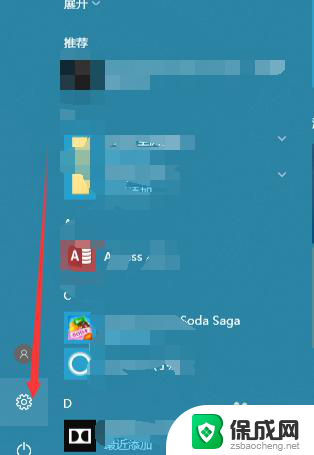
2.之后在这个页面找到这个轻松使用,点击进入

3.来到这个页面之后我们找到左侧上的键盘
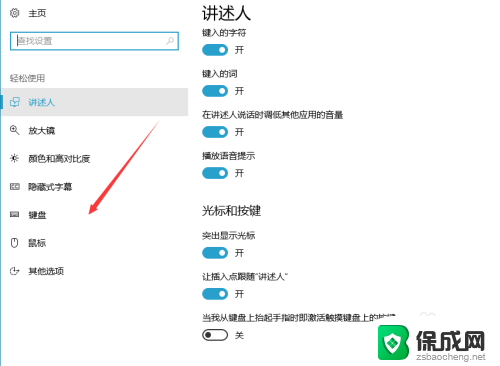
4.找到这个,点击关闭之后切换就没有声音了
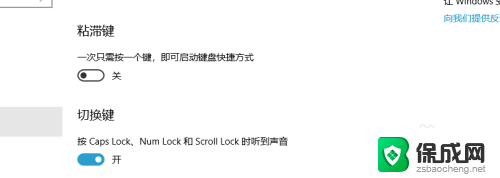
5.另外你打开之后,可以通过按NUM LOCK来快速切换这个声音功能
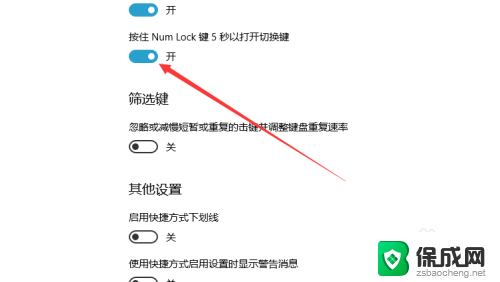
6.按紧这个键位,等待5秒之后就会自动开启声音
另外你也可以通过按5秒之后自动关闭声音,生效的时候会有滴的提示

以上就是win10按键盘有嘟嘟嘟声音怎么办的全部内容,碰到同样情况的朋友们赶紧参照小编的方法来处理吧,希望能够对大家有所帮助。
win10按键盘有嘟嘟嘟声音怎么办 win10数字键盘大小写切换开关静音设置相关教程
-
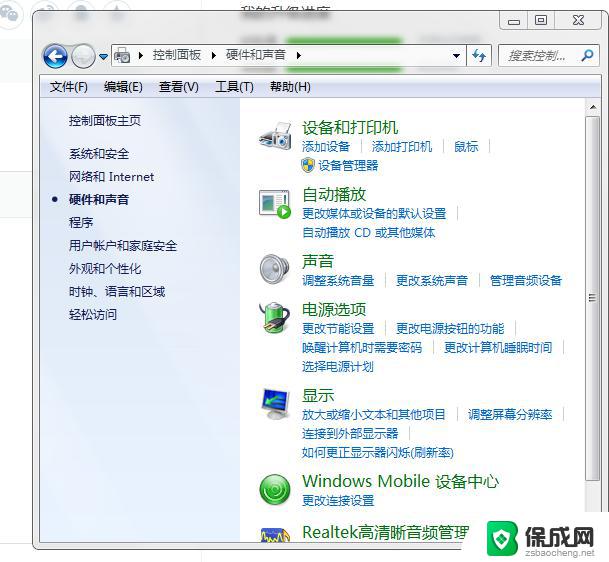 win10电脑发出嘟嘟嘟的声音怎么回事 win10死机发出嘟嘟声怎么解决
win10电脑发出嘟嘟嘟的声音怎么回事 win10死机发出嘟嘟声怎么解决2024-08-08
-
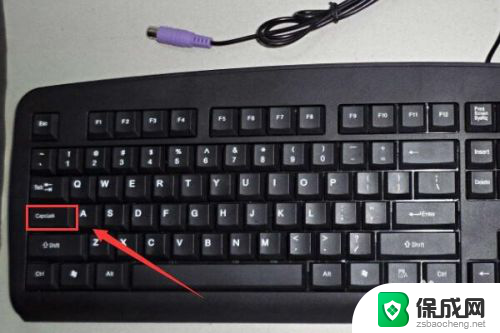 键盘大小写转换键图片 如何使用键盘切换大小写字母
键盘大小写转换键图片 如何使用键盘切换大小写字母2024-01-16
-
 红米键盘声音怎么开 小米手机键盘按键声音设置教程
红米键盘声音怎么开 小米手机键盘按键声音设置教程2023-11-03
-
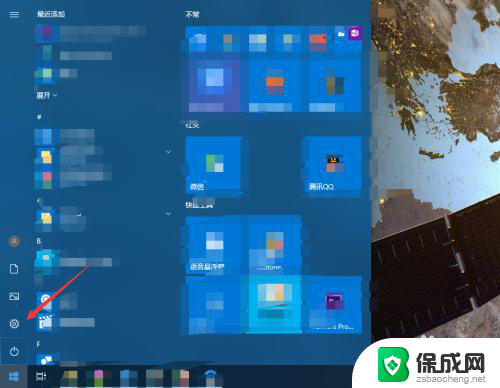 怎样关闭键盘打字声音 电脑键盘按键声音怎么调节
怎样关闭键盘打字声音 电脑键盘按键声音怎么调节2024-09-11
-
 电脑的数字键盘打不出数字怎么办 Win10小键盘数字键无法输入数字问题解决方法
电脑的数字键盘打不出数字怎么办 Win10小键盘数字键无法输入数字问题解决方法2024-09-29
-
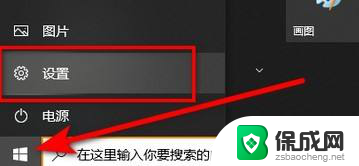 win10怎么改切换输入法按键 Win10调整输入法切换的按键设置
win10怎么改切换输入法按键 Win10调整输入法切换的按键设置2024-08-26
- 笔记本键盘上的字母打出来是数字怎么办 笔记本电脑键盘字母按键变成数字怎么办
- 电脑键盘大写键是哪个键 电脑键盘各个按键的功能介绍
- 电脑换大写字母怎么换 笔记本电脑大小写字母切换方法
- 电脑上的数字键为什么打不出数字 怎么解决Win10小键盘数字键无法输入数字的问题
- Win11如何开启开发者模式 Win11开发者模式在哪打开,详细教程一网打尽
- 什么是Windows虚拟主机?Windows虚拟主机有哪些? - 详解Windows虚拟主机的定义和种类
- 微软未发现Win11更新致SSD损坏的关联传闻
- 英伟达GPU,市占94%,性能强劲,是最佳选择!
- 微软推出Windows 11 25H2预览版,Win10支持即将终止,升级Windows 11吧!
- Win11Debloat:优化系统流畅度!让您的Windows 11系统更加流畅!
新闻资讯推荐
- 1 Win11如何开启开发者模式 Win11开发者模式在哪打开,详细教程一网打尽
- 2 什么是Windows虚拟主机?Windows虚拟主机有哪些? - 详解Windows虚拟主机的定义和种类
- 3 微软未发现Win11更新致SSD损坏的关联传闻
- 4 一文搞定 Linux 与 Windows 双系统修复,实用教程分享
- 5 AMD与英特尔杠上了!下一代架构CPU大战爆发热点新闻
- 6 微软发布Windows 11 25H2最新预览版,ISO镜像即将上线
- 7 微软Windows 11年度更新进入测试,全面解析最新功能和改进
- 8 NVIDIA助力城市工业基础设施设计仿真领域最新资讯
- 9 贵显卡比入门款贵几千,差在哪?溢价很值得,还是纯交智商税
- 10 显卡段位大赏,你的“战力”属于哪一档?看看你的显卡性能表现如何
win10系统推荐
系统教程推荐
- 1 倒数日怎么设置在桌面 倒数日桌面显示方法
- 2 如何让windows电脑常亮 怎样让笔记本屏幕保持长时间亮着
- 3 ie8浏览器如何兼容 IE浏览器兼容模式设置方法
- 4 w10如何关闭杀毒 Windows10系统如何关闭自带杀毒软件
- 5 笔记本电脑哪个键代表鼠标右键 用键盘代替鼠标右键的方法
- 6 怎样查看windows激活状态 win10系统激活状态查看步骤
- 7 电脑怎么连接有线打印机设备 电脑连接打印机的设置方法
- 8 win10鼠标单击变双击了 win10系统鼠标单击变双击原因
- 9 iphone怎么将视频设置动态壁纸 iPhone动态壁纸视频设置教程
- 10 电脑锁屏怎么办 电脑自动锁屏怎么取消